Ctrl+F é um atalho de teclado que permite encontrar palavras ou frases em um documento ou página da Web em um computador com Windows. Se você não sabia que esse atalho existia, não se preocupe. Você não é a única pessoa que não conhece esse recurso. Há uma boa parte da população da Internet que desconhece o recurso’Localizar’na maioria dos navegadores modernos e aplicativos do Windows. Nesta postagem, mostraremos como usar facilmente Ctrl+F para pesquisar dados.
Como usar CTRL+F para encontrar palavras em seu computador?
Você pode ativar a caixa Localizar no Windows usando o atalho de teclado Ctrl+F e usá-lo para localizar uma palavra ou frase específica ou navegue até uma seção específica do documento. Ele é projetado especificamente para destacar palavras ou frases rapidamente para que os usuários possam economizar tempo procurando por palavras. No entanto, o atalho de teclado não é compatível com todos os aplicativos do Windows. Para alguns aplicativos, o atalho pode executar uma ação diferente. Por exemplo, no Microsoft Outlook, a tecla de atalho Ctrl+F ativa o comando’Encaminhar e-mail’. Esses aplicativos oferecem seu próprio recurso de’Pesquisa’para encontrar um item específico com uma palavra ou frase correspondente.
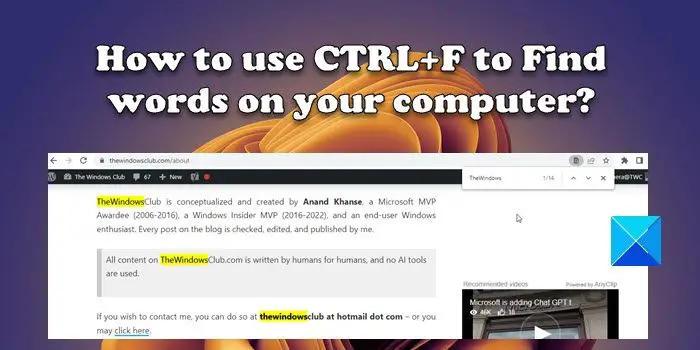
Como usar CTRL+F para encontrar palavras?
Para usar este atalho de teclado, pressione e segure a tecla Ctrl em seu teclado. Agora pressione a tecla F. Uma janela Localizar será exibida. Esta janela pode variar dependendo do aplicativo que você está usando. Digite o caractere/palavra/frase desejada na caixa de pesquisa da janela Localizar e clique no botão Localizar (se disponível). O recurso Localizar digitalizará todo o documento para identificar o caractere/palavra/frase exata e destacar todos os resultados correspondentes.
Como já foi dito, você pode usar Ctrl+F para localizar palavras em seu computador apenas em aplicativos suportados. Vejamos como usar Ctrl+F para encontrar palavras em alguns aplicativos proeminentes do Windows.
1] Use Ctrl+F para encontrar palavras no File Explorer
File Explorer permite navegar por arquivos e pastas em seu PC com Windows. No entanto, se uma pasta consistir em muitos itens, você pode usar Ctrl+F para ir até o item desejado sem ter que rolar manualmente por toda a lista. Vamos entender isso com a ajuda de um exemplo.
2] Use Ctrl+F para encontrar palavras em documentos
O atalho Ctrl+F é mais comumente usado com documentos de texto ou PDF. Se você tiver um documento longo e estiver tentando encontrar uma palavra ou frase específica nesse documento, use o atalho Ctrl+F para realçar rapidamente a palavra. Se houver várias ocorrências da mesma palavra ou frase, todas elas serão destacadas no documento.
Por exemplo, quando você pressiona Ctrl+F no Microsoft Word, abre um Painel de navegação à esquerda. Agora você pode digitar a palavra que deseja pesquisar e o Word destacará todas as ocorrências da palavra/frase quando você terminar de digitar. Ele também exibirá o número total de ocorrências abaixo da barra de pesquisa. Para navegar por essas ocorrências, você pode usar as setas para cima/para baixo ou pressionar a tecla Enter.
Da mesma forma, se você pressionar Ctrl+F no Adobe Reader, ele abrirá um pop-up Localizar no canto superior direito. Você pode digitar a palavra/frase desejada e o Adobe Reader mostrará o número total de correspondências exatas da palavra/frase em todo o documento em tempo real. No entanto, para destacar os resultados, você precisa pressionar a tecla Enter. Para navegar entre os resultados, você pode usar os botões Anterior/Próximo ou continuar pressionando Enter.
Leitura: Ctrl+F não funciona ou traz para cima Localizar nesta página.
3] Use Ctrl+F para localizar palavras em navegadores da Web
Ctrl+F também é usado frequentemente com navegadores da web. Ao ler um longo artigo na internet, você pode querer pular para uma parte específica ou encontrar uma palavra-chave ou frase-chave. O atalho Ctrl+F permite fazer isso.
Quase todos os navegadores modernos suportam o uso de Ctrl+F para pesquisar palavras em uma página da web. Tudo o que você precisa fazer é pressionar a tecla de atalho Ctrl+F e digitar a palavra ou frase, e todos os resultados correspondentes serão destacados instantaneamente. Você também pode ver a contagem de ocorrências da palavra no lado direito do pop-up.
Embora o método de uso de Ctrl+F seja o mesmo para todos os navegadores, o recurso pode variar um pouco dependendo do navegador que você está usando.
Por exemplo, o Localizar pop-up aparece no canto superior direito no Google Chrome e no Microsoft Edge, enquanto aparece no canto inferior esquerdo no Mozilla Firefox. Além disso, o Firefox permite combinar maiúsculas e minúsculas, acentos, etc., durante a pesquisa.
4] Use Ctrl+F para encontrar palavras em outros aplicativos
Outros aplicativos, como software de apresentação, software de planilha, editores de código, editores de texto, visualizadores de arquivos de texto, etc., também suportam o atalho Ctrl+F. Enquanto alguns deles abrem um pop-up simples para encontrar palavras, outros mostram uma janela Localizar (ou Localizar e substituir) que oferece recursos avançados de pesquisa.
Por exemplo, quando você pressiona Ctrl+F no Microsoft Excel, uma janela Localizar e substituir é exibida. Você pode digitar a palavra/frase e clicar no botão Find Next/Find All para destacar as células com resultados correspondentes.
A janela não apenas permite que você encontre palavras/frases, mas também também permite que você substitua os valores existentes por novos valores. Além disso, você pode encontrar a palavra desejada dentro da planilha atual ou em toda a pasta de trabalho, ou realizar a busca por linhas ou por colunas. Você também obtém algumas outras opções, como combinar o caso ou o conteúdo da célula ao realizar a pesquisa.
Da mesma forma, no Microsoft PowerPoint, o Ctrl+F abre uma janela Localizar. Você pode digitar a palavra no campo Localizar e clicar no botão Localizar próximo para realizar a pesquisa. Você também pode abrir o recurso Substituir na mesma janela clicando no botão Substituir.
Uma janela semelhante’Localizar’ou’Localizar e substituir’pode aparecer em outros aplicativos como Notepad++, XML Notepad, etc., quando você pressiona o atalho de teclado Ctrl+F.
Isso resume como usar CTRL+F para encontrar palavras em seu computador I espero que você ache isso útil.
Leia: Como exibir a lista de teclas de atalho globais no Windows PC.
Como você encontra um texto específico em um documento?
Você pode usar o atalho de teclado Ctrl+F para localizar uma palavra ou frase específica em um documento. O atalho funciona com documentos de texto e PDF, bem como páginas da web. Pressione e segure a tecla’Ctrl’no teclado e, enquanto continua pressionando, pressione a tecla’F’. Isso abrirá um pop-up Localizar. Digite o texto que você gostaria de pesquisar. Todos os locais onde o texto aparece serão destacados no documento.
O Ctrl-F funciona em todos os computadores?
O atalho de teclado Ctrl+F funciona com todos os computadores Windows, incluindo Windows 11, Windows 10, e versões anteriores. Os usuários de Mac precisam pressionar Command+F em vez de Control+F para abrir o pop-up Localizar. O atalho permite que os usuários pesquisem um texto ou frase específica em um documento. Também facilita a navegação em um documento inteiro.
Leia a seguir: Atalhos de teclado e teclas de atalho não estão funcionando no Windows.
